Tworzenie konturów ze zdjęć za pomocą aplikacji
Spis treści
- Wybieranie zdjęcia
- Przekształcanie zdjęcia w kontur
- Zapisywanie obrazu konturu
- Drukowanie konspektu
- Drukowanie wielkoformatowego konspektu na wielu stronach
- Jak narysować siatkę na konturze
- Informacje o aplikacji ArtistAssistApp
ArtistAssistApp pozwala zamienić dowolne zdjęcie w kontur. Wolisz rysowanie niż rysowanie odręczne? Chcesz narysować idealny kontur z dokładnymi proporcjami bez użycia metody siatki? Rozważ przerysowanie konturu zdjęcia referencyjnego na papierze. ArtistAssistApp może przekształcić zdjęcie referencyjne w kontur, który można wydrukować za jednym naciśnięciem przycisku i odrysować na papierze. Aplikacja umożliwia także wydrukowanie dużego obrazu konturu na wielu stronach za pomocą drukarki domowej, a następnie połączenie ich w jeden duży wydruk.
Wybieranie zdjęcia
Wybierz swoje zdjęcie referencyjne na karcie Zdjęcie .

Przekształcanie zdjęcia w kontur
Otwórz kartę Konspekt i wybierz opcję Jakość lub Tryb szybki . Twoje zdjęcie referencyjne zostanie przekształcone w kontur, który możesz wydrukować i obrysować.
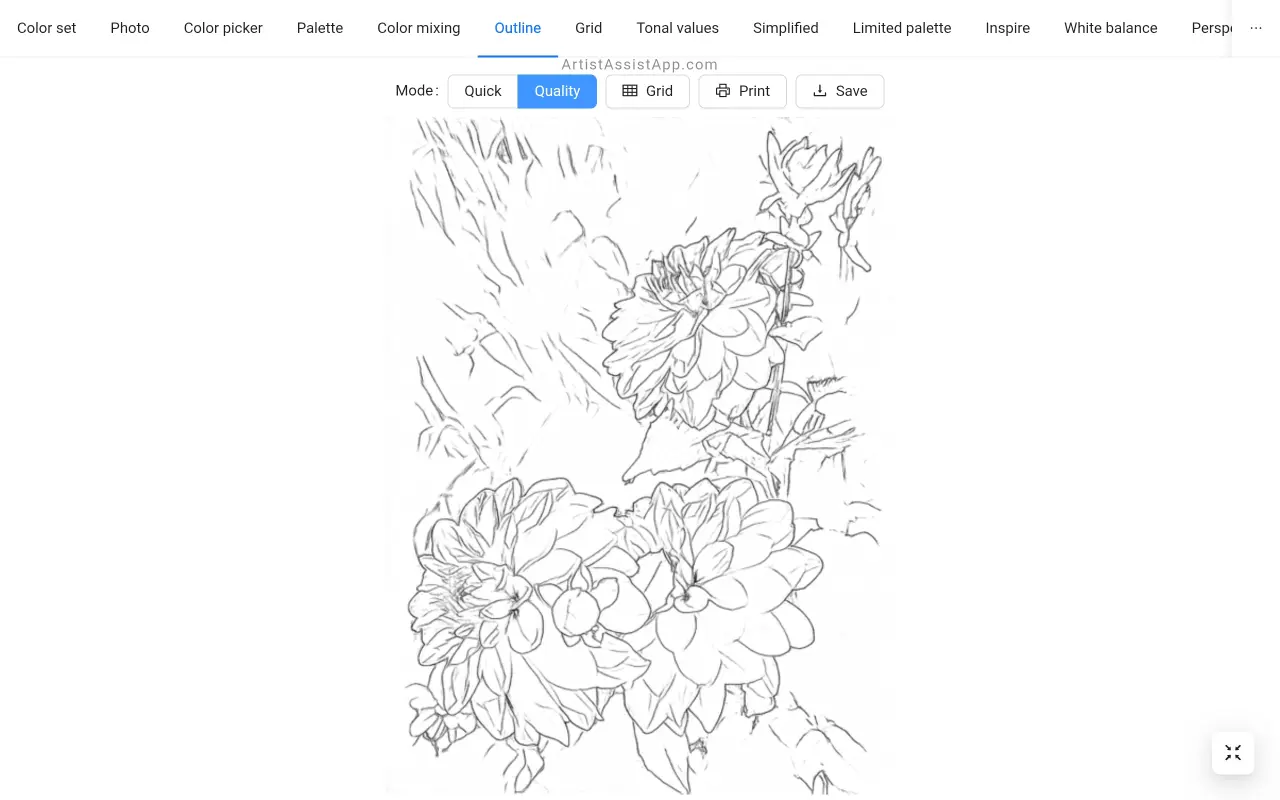
Aplikacja ArtistAssistApp obsługuje dwa tryby konspektu: Szybki i Jakość. Tryb jakości daje lepsze wyniki i jest dostępny tylko dla płatnych członków Patreon.
Porównanie trybów Szybki konspekt i Jakość można zobaczyć w poniższych przykładach.
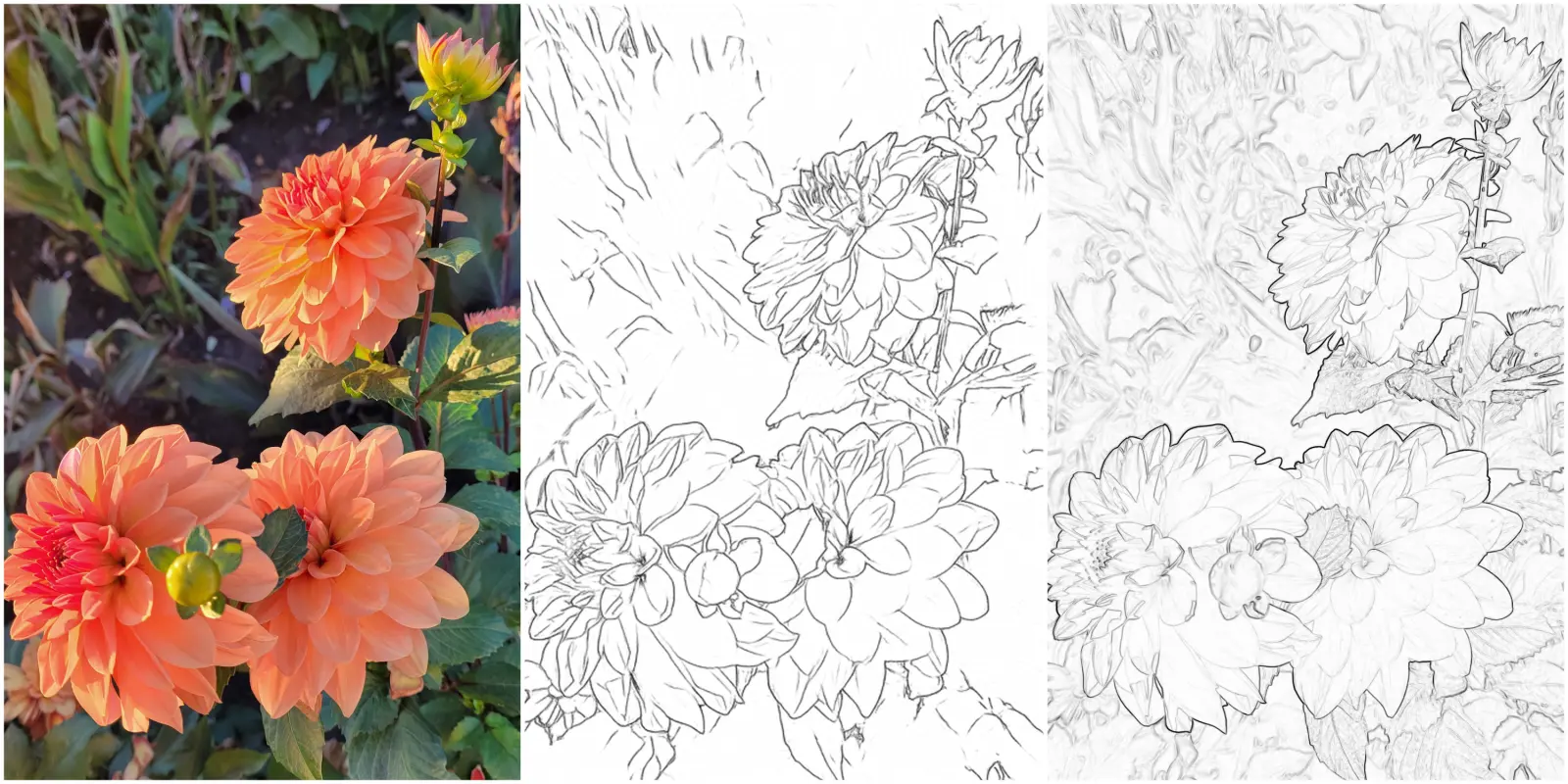
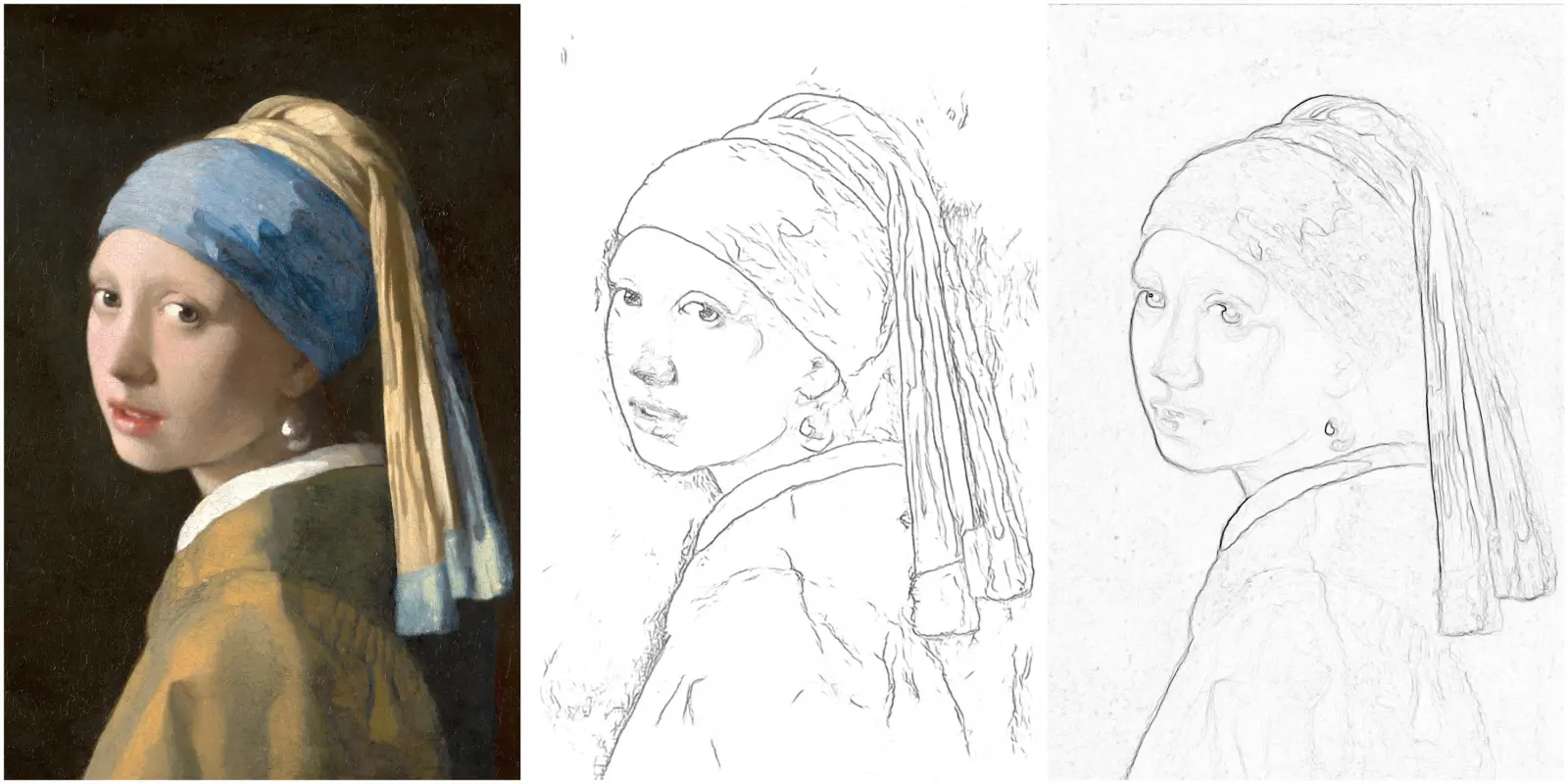
Jeśli wolisz rysować ręcznie, a nie obrysowywać kontur, ale nadal chcesz uzyskać dokładne proporcje, rozważ rysowanie przy użyciu metody siatki. Więcej informacji na temat rysowania metodą siatki można znaleźć w tym samouczku.
Zapisywanie obrazu konturu
Możesz zapisać obraz konspektu na swoim urządzeniu, naciskając przycisk Zapisz .
Na urządzeniach z małym ekranem, aby uzyskać dostęp do przycisku Zapisz , najpierw naciśnij przycisk ⋮ (pionowy wielokropek).
Drukowanie konspektu
Kontur można wydrukować, naciskając przycisk Drukuj .
Aby po prostu wydrukować kontur za pomocą drukarki, wybierz opcję Druk standardowy i naciśnij przycisk Drukuj .
Drukowanie wielkoformatowego konspektu na wielu stronach
Aby wydrukować duży obraz za pomocą drukarki domowej, wybierz opcję Drukuj duży obraz na wielu stronach .
Wybierz rozmiar papieru obsługiwany przez drukarkę: A4, Letter lub Legal.
Ustaw docelowy rozmiar wydruku w centymetrach lub calach.
Aplikacja zmieni rozmiar konturu i podzieli go na wiele obrazów odpowiednich do wydrukowania na określonym rozmiarze papieru.
Jeśli przyklejasz papier do podłoża, weź pod uwagę szerokość taśmy (np. 1 cm) podczas drukowania konturu. Rozmiarem taśmy można sterować za pomocą ustawienia Margines . Wartość domyślna to 0, co oznacza brak marginesu.
Po wydrukowaniu możesz połączyć strony w jeden duży obraz i obrysować go na papierze przy użyciu ulubionej metody śledzenia.
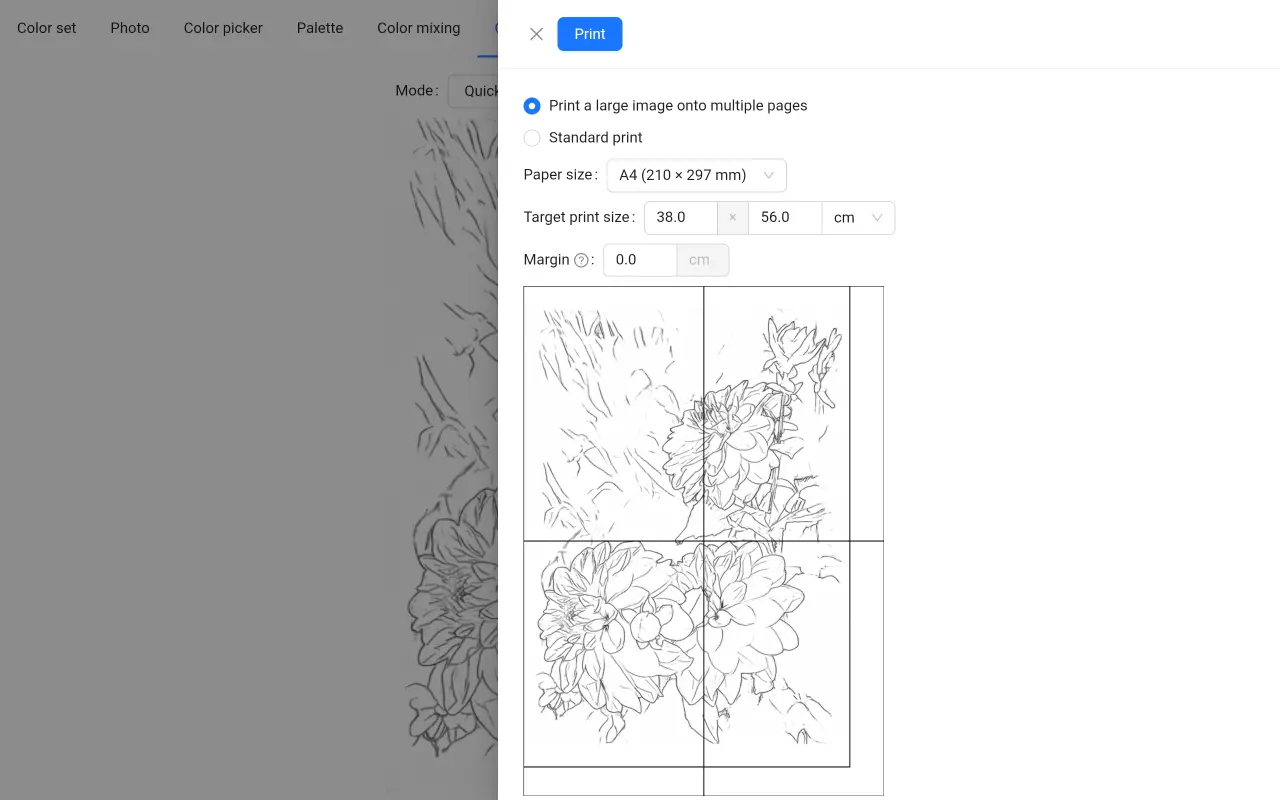
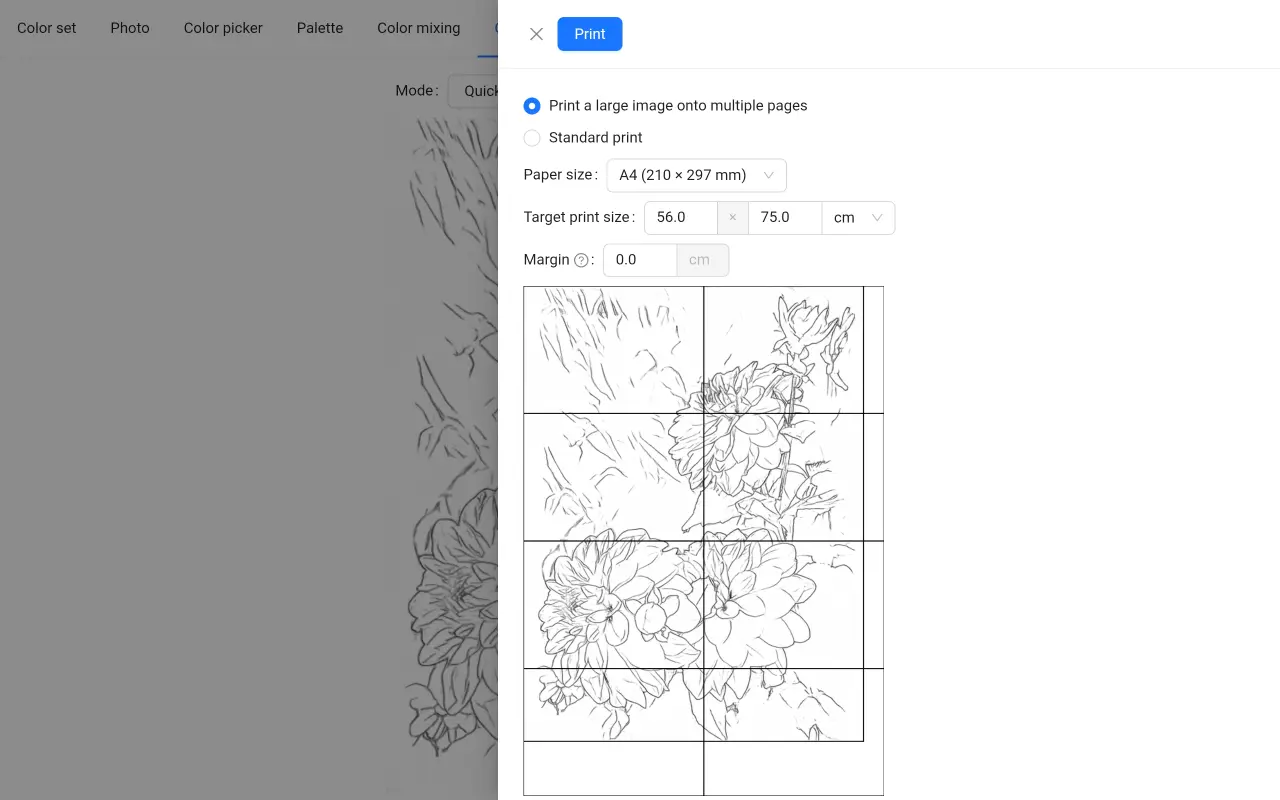
Przyjrzyj się uważnie podglądowi wydruku w przeglądarce. Jeśli na podglądzie widać, że kafelki obrazu są mniejsze niż oczekiwano i nie zajmują całej strony, lub jeśli odkryjesz to po wydrukowaniu, musisz zmienić ustawienia drukowania przeglądarki.
W ustawieniach drukowania, w obszarze Więcej ustawień, upewnij się, że opcja Marginesy jest ustawiona na Brak , a opcja Skalowanie jest ustawiona na 100%. Różne przeglądarki mają różne interfejsy ustawień drukowania. Spróbuj ustawić Skalowanie na Niestandardowe 100%, Rozmiar rzeczywisty lub Dopasuj do szerokości strony. Następnie, zarówno w podglądzie, jak i bezpośrednio po wydrukowaniu, kafelki obrazów powinny mieć odpowiedni rozmiar.
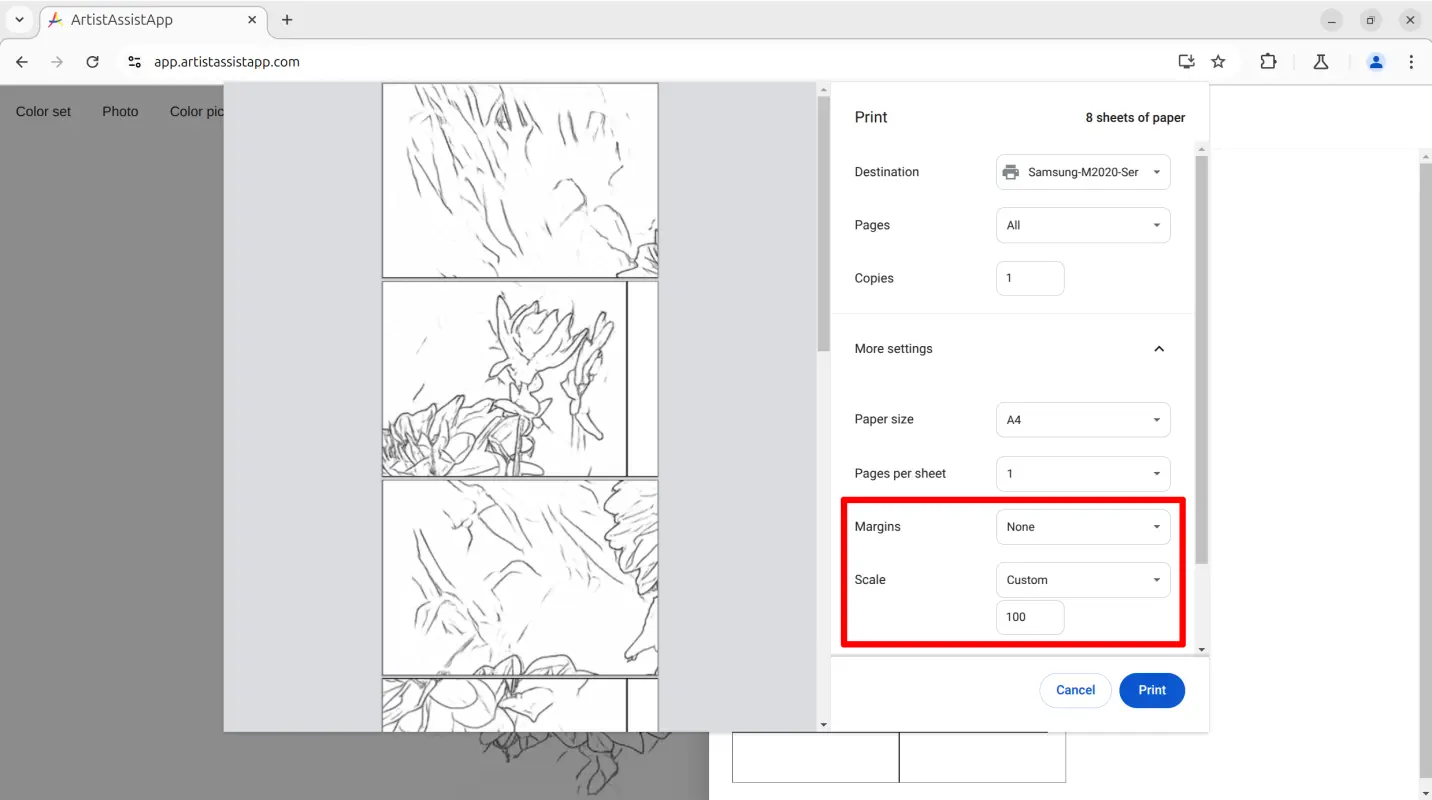
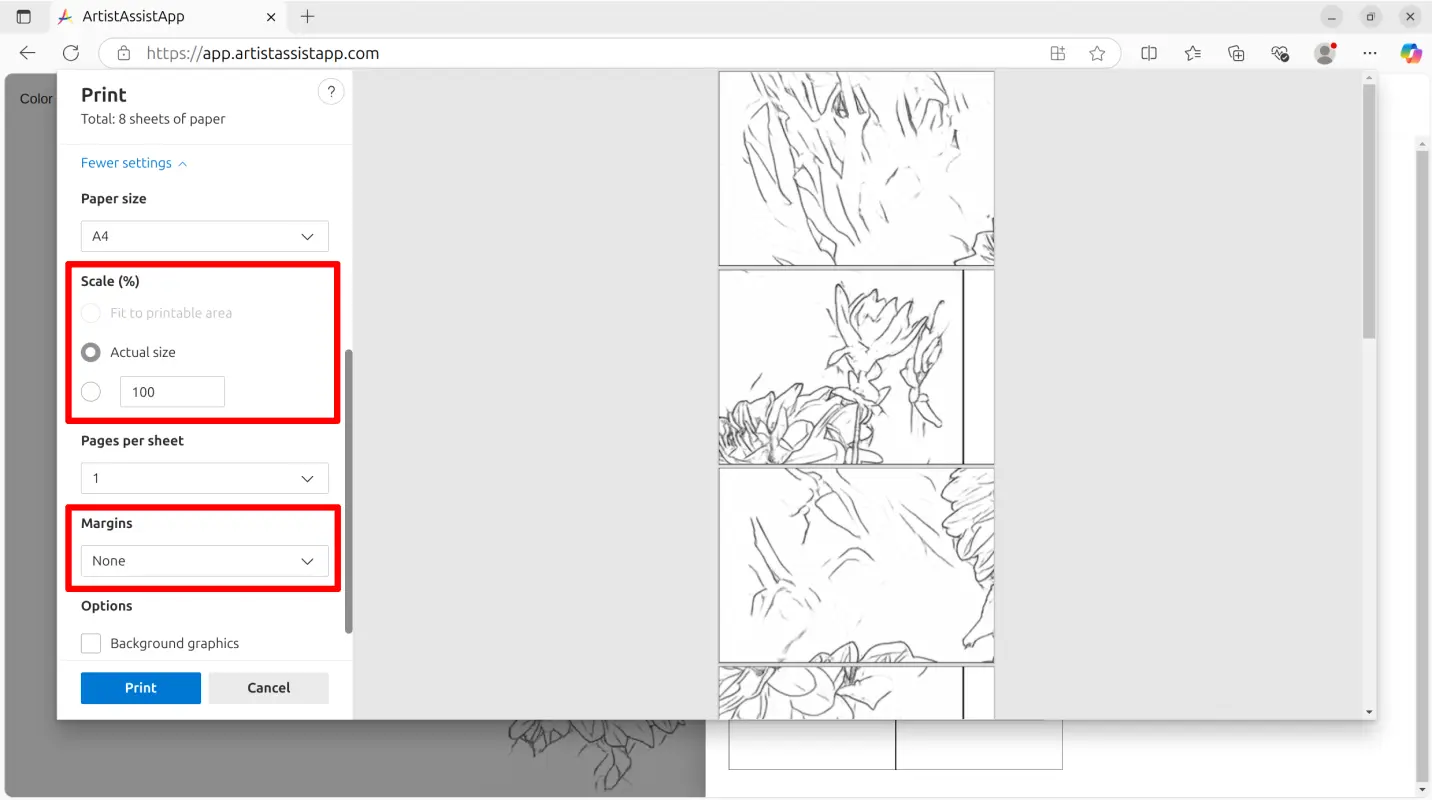
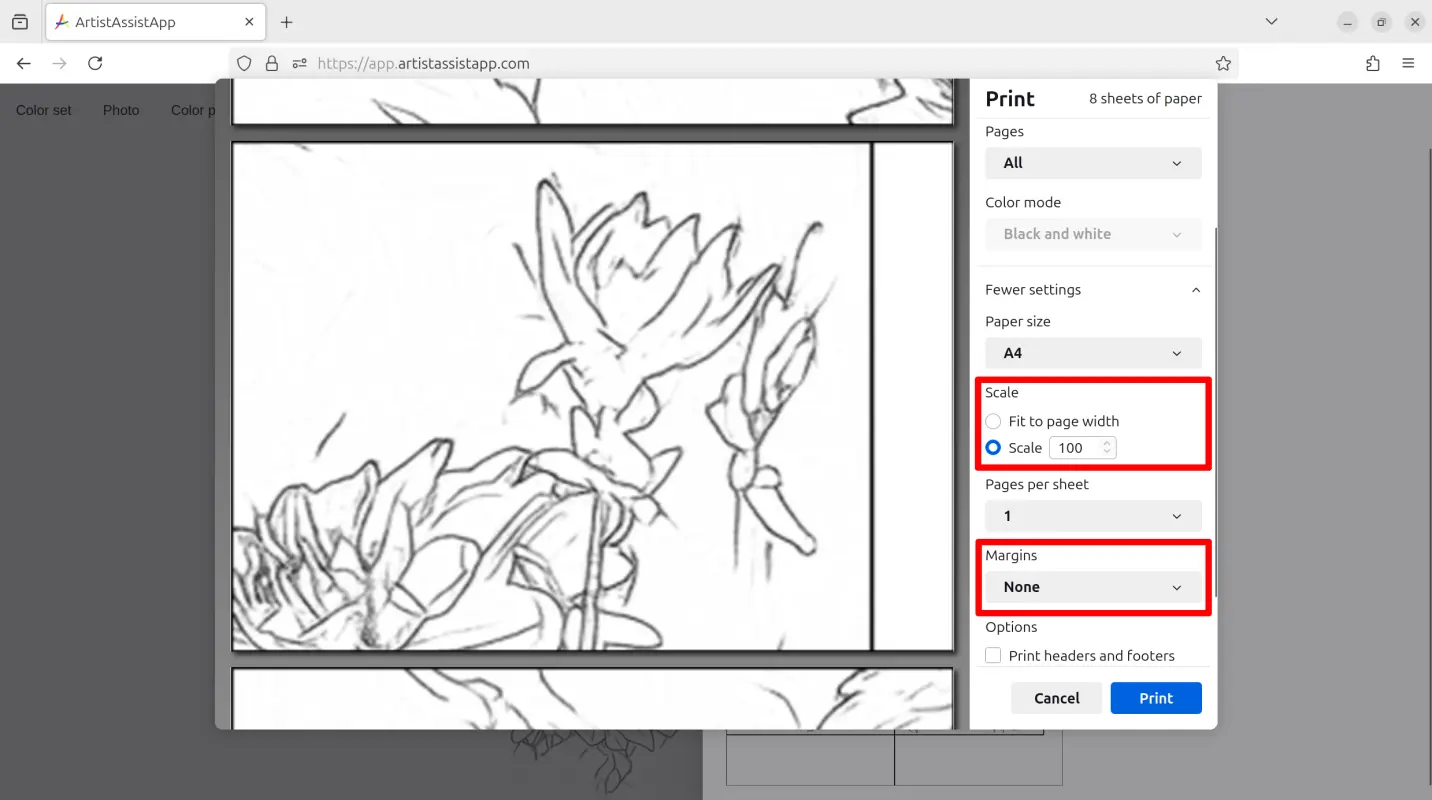
Jak narysować siatkę na konturze
Aplikacja ArtistAssistApp umożliwia łączenie funkcji siatki i konturu.
Artyści czasami chcą umieścić siatkę na konturze, ponieważ eliminuje to bałagan kolorów i ułatwia wykonanie rysunku.
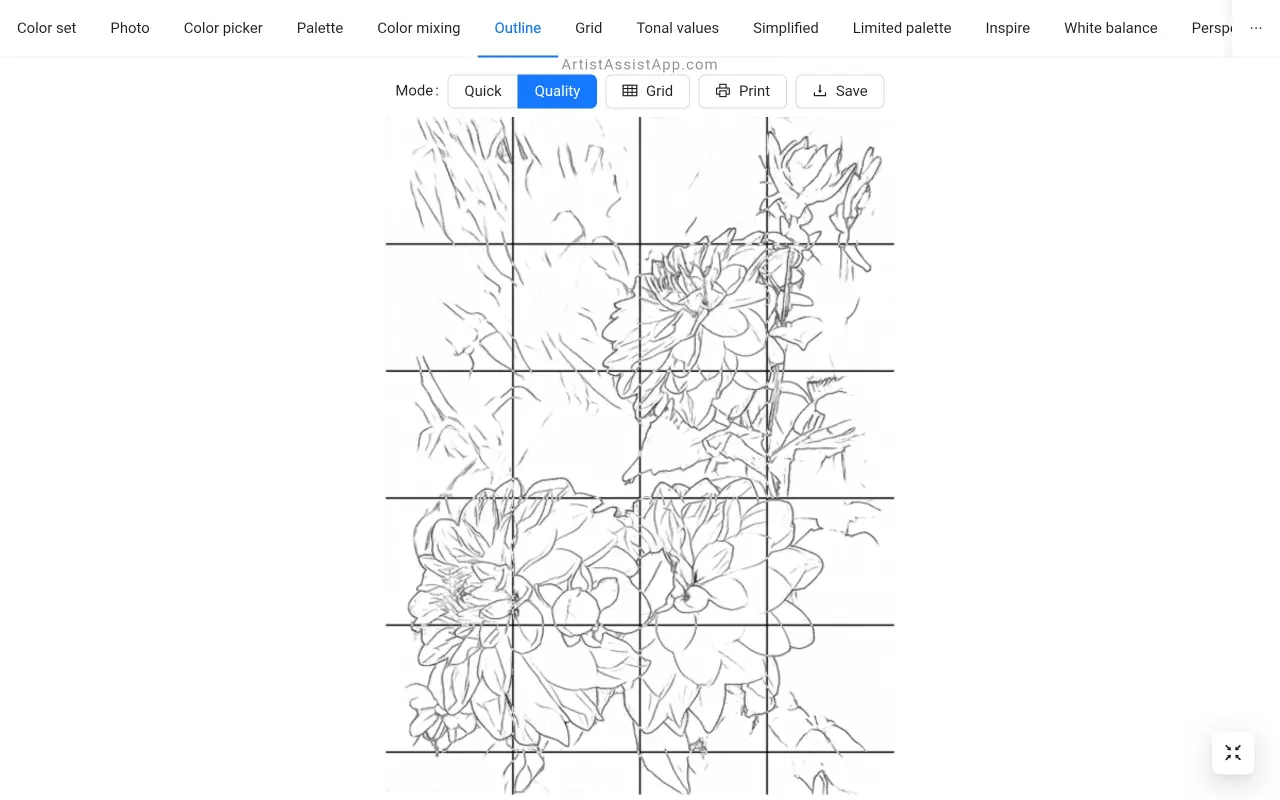
Bezpośrednio na karcie Konspekt kliknij przycisk Siatka i skonfiguruj siatkę, która ma być rysowana na obrazie konturu. Użyj pola wyboru Pokaż siatkę , aby pokazać lub ukryć siatkę.
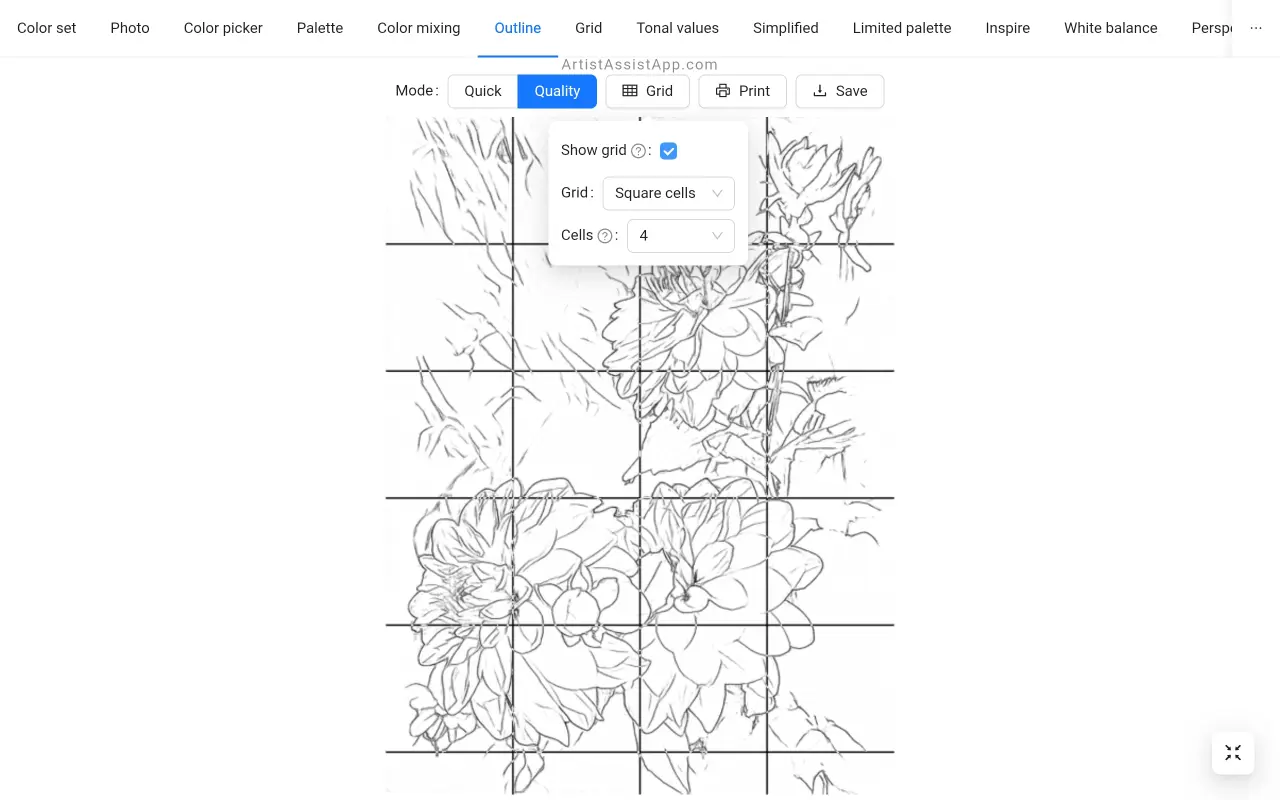

Metoda siatki może pomóc w uzyskaniu idealnego konturu bez śledzenia zdjęcia.
Więcej informacji na temat rysowania metodą siatki można znaleźć w tym samouczku.
Informacje o aplikacji ArtistAssistApp
ArtistAssistApp, znana również jako Artist Assist App, to aplikacja internetowa dla artystów do dokładnego mieszania dowolnego koloru ze zdjęcia, analizowania wartości tonalnych, przekształcania zdjęcia w kontur, rysowania metodą siatki, malowania ograniczoną paletą, upraszczania zdjęcia, usuwania tła z obrazu, porównywania zdjęć parami i nie tylko.
Wypróbuj teraz za darmo, aby https://app.artistassistapp.com poprawić swoje umiejętności malowania i rysowania oraz tworzyć wspaniałe dzieła sztuki.
